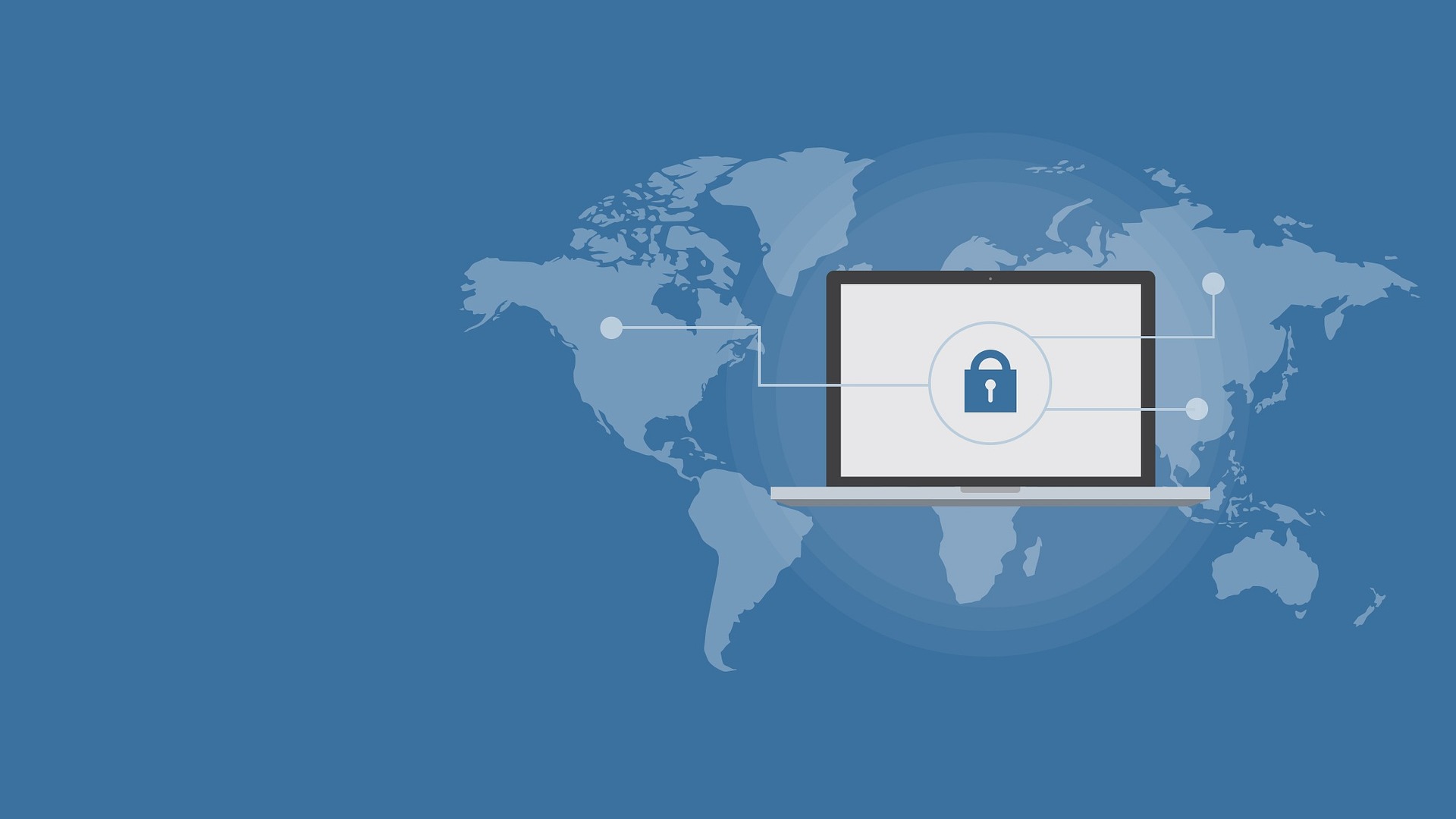Windows 11 tuetut kielet
Windows 11:n julkaisun myötä Microsoft teki muutoksia tapaan, jolla kielipaketteja toimitetaan. Aiemmin OEM-valmistajille, matkapuhelinoperaattoreille ja yrityksille tarjottiin kahta vaihtoehtoa kielipakettien suhteen: Component-Based Servicing lp.cab -tiedostot (ensimmäisen käynnistyksen yhteydessä esiladatuille kielille) ja Local Experience Pack .appx -tiedostot (tuetuille tietokoneille ladattavissa oleville kielille) 38 täysin lokalisoitua Language Pack (LP) -kieltä oli saatavilla sekä lp.cab- että .appx-paketeissa, kun taas loput 72 osittain lokalisoitua Language Interface Pack (LIP) -kieltä olivat saatavilla vain .appx-paketteina.
Mukaan on lisätty myös viisi uutta kieltä: katalaani, baskia, galego, indonesia ja vietnam. Näin tuettujen kielten kokonaismäärä nousee 43:een. Lisäksi nämä 43 kieltä voidaan nyt asentaa vain lp.cab-paketeilla. Tämä muutos tehtiin täydellisen kielikarttatuen ja kumulatiivisten päivitysten varmistamiseksi. Loput 67 LXP-pohjaista LIP-kieltä ovat nyt saatavilla niin sanotulla itsepalvelumallilla. Tämä tarkoittaa, että kuka tahansa Windows-käyttäjä voi lisätä ne Microsoft Store- tai Windows Settings -sovellusten kautta. Aiemmin vain järjestelmänvalvojat pystyivät lisäämään näitä kieliä. Tämän muutoksen pitäisi auttaa yritysympäristöjen käyttäjiä, jotka tarvitsevat näitä erityisiä kielivaihtoehtoja. On kuitenkin syytä huomata, että tarkat kielivaihtoehdot (sekä LP että LIP) riippuvat edelleen alkuperäisestä laitevalmistajasta ja matkapuhelinoperaattorista.
Täydet kielipaketit
Kuten mainittu, saatavilla olevat kielet riippuvat käyttäjän laitteen valmistajasta. Kaiken kaikkiaan Windows 11:tä on saatavilla seuraavilla täysillä kielipaketeilla: katalaani, tšekki, tanska, saksa, viro, englanti (Australia), englanti (Kanada), englanti (Yhdistynyt kuningaskunta), englanti (Yhdysvallat), espanja (Espanja), espanja (Meksiko), baski, ranska (Kanada), ranska (Ranska), galicia, kroatia, indonesia, italia, latvia, liettua, unkari, hollanti, norja (kirjanorja), puola, portugali (Brasilia), portugali (Portugali), romania, slovakki, slovenia, serbia, suomi, ruotsi, vietnam, turkki, kreikka, bulgaria, venäjä, ukraina, heprea, arabia, thai, korea, kiina (yksinkertaistettu), kiina (perinteinen), kiina (Hongkong), japani.
Osittain lokalisoidut kielipaketit
Windows 11:een voidaan ladata seuraavat osittain lokalisoidut kielipaketit (huomaa, että muutamia näistä kielistä on saatavilla myös täysinä kielipaketteina): afrikaans (Etelä-Afrikka), albania (Albania), amhara (Etiopia), armenia (Armenia), assami (Intia), azeri, baski (baski), valkovenäjä, bangla (Intia), bosnia (latinalainen), katalaani, tšeroki, filipino, galicia, georgia (Georgia), gujarati (Intia), hindi (Intia), islanti (Islanti), indonesia (Indonesia), irlanti (Irlanti), kannada (Intia), kazakki (Kazakstan), khmer (Kambodža), konkani (Intia), lao (Laos), luxemburg (Luxemburg), makedonia (FYROM), malaiji (Malesia, Brunei ja Singapore), malajalam (Intia), malta (Malta), maori (Uusi-Seelanti: windowsguide.nz ), marathi (Intia), nepali (Nepalin demokraattinen liittotasavalta), norja, uusnorja (Norja), odia (Intia), persia, punjabi (Intia), ketšua (Peru), skotlannin gaeli, serbia (kyrillinen, Bosnia ja Hertsegovina), serbia (kyrillinen, Serbia), tamili (Intia), tatari (Venäjä), telugu (Intia), urdu, uiguuri, uzbekki (latinalainen), valencia, vietnami, kymri (Iso-Britannia).